Redis-Einstellungen in ServBay anpassen
ServBay ist eine leistungsstarke lokale Webentwicklungsumgebung, die verschiedene, oft genutzte Datenbankdienste integriert – darunter die leistungsfähige Key-Value-Datenbank Redis. In diesem Artikel erfahren Sie Schritt für Schritt, wie Sie Redis-Einstellungen in ServBay sicher und effizient anpassen.
Wichtiger Hinweis: Konfiguration vorzugsweise über die ServBay-Benutzeroberfläche
Um die Stabilität der Konfiguration sicherzustellen und versehentliche Überschreibungen bei Updates oder Neustarts von ServBay zu vermeiden, wird dringend empfohlen, Redis-Konfigurationen über die grafische Benutzeroberfläche (UI) von ServBay vorzunehmen. Die ServBay UI bietet übersichtliche Konfigurationsoptionen und kümmert sich automatisch um das Generieren und Anwenden der entsprechenden Konfigurationsdateien.
Das manuelle Bearbeiten von Konfigurationsdateien sollte ausschließlich für kurzfristige Tests oder Debugging genutzt werden und ist nicht für den dauerhaften Einsatz vorgesehen.
Konfiguration über die grafische ServBay-Benutzeroberfläche (Empfohlen)
ServBay stellt ein intuitiv bedienbares grafisches Management-Panel bereit, sodass Entwickler*innen aufwendiges Editieren von Konfigurationsdateien vermeiden und Dienste einfach verwalten können. Die empfohlene Vorgehensweise zur Änderung der Redis-Einstellungen ist die Nutzung der ServBay UI.
Schritt-für-Schritt-Anleitung
- Starten Sie die ServBay-Anwendung.
- Navigieren Sie in der linken Seitenleiste zu
Datenbanken->NoSQL->Redis. - Öffnen Sie die Redis-Konfigurationsseite. Hier finden Sie häufig verwendete Einstellungen wie:
- Listen-Adresse (bind): Bestimmt, an welchen Netzwerk-Interfaces Redis Anfragen entgegennimmt. Standardmäßig auf
*:6379gesetzt, was alle verfügbaren Interfaces umfasst. Sie können dies zum Beispiel auf127.0.0.1einschränken, damit nur lokale Zugriffe erlaubt sind. - Port: Gibt an, auf welchem TCP-Port Redis lauscht. Die Voreinstellung ist
6379. - Passwort (requirepass): Legt ein Zugangspasswort für Redis fest und erhöht somit die Sicherheit. In Produktionsumgebungen ist ein starkes Passwort dringend empfohlen.
- Listen-Adresse (bind): Bestimmt, an welchen Netzwerk-Interfaces Redis Anfragen entgegennimmt. Standardmäßig auf
- Ändern Sie die gewünschten Werte in den Eingabefeldern.
- Klicken Sie anschließend auf den Button
Speichern. Ihre Anpassungen werden sofort übernommen – ein manueller Neustart des Redis-Dienstes ist nicht erforderlich.
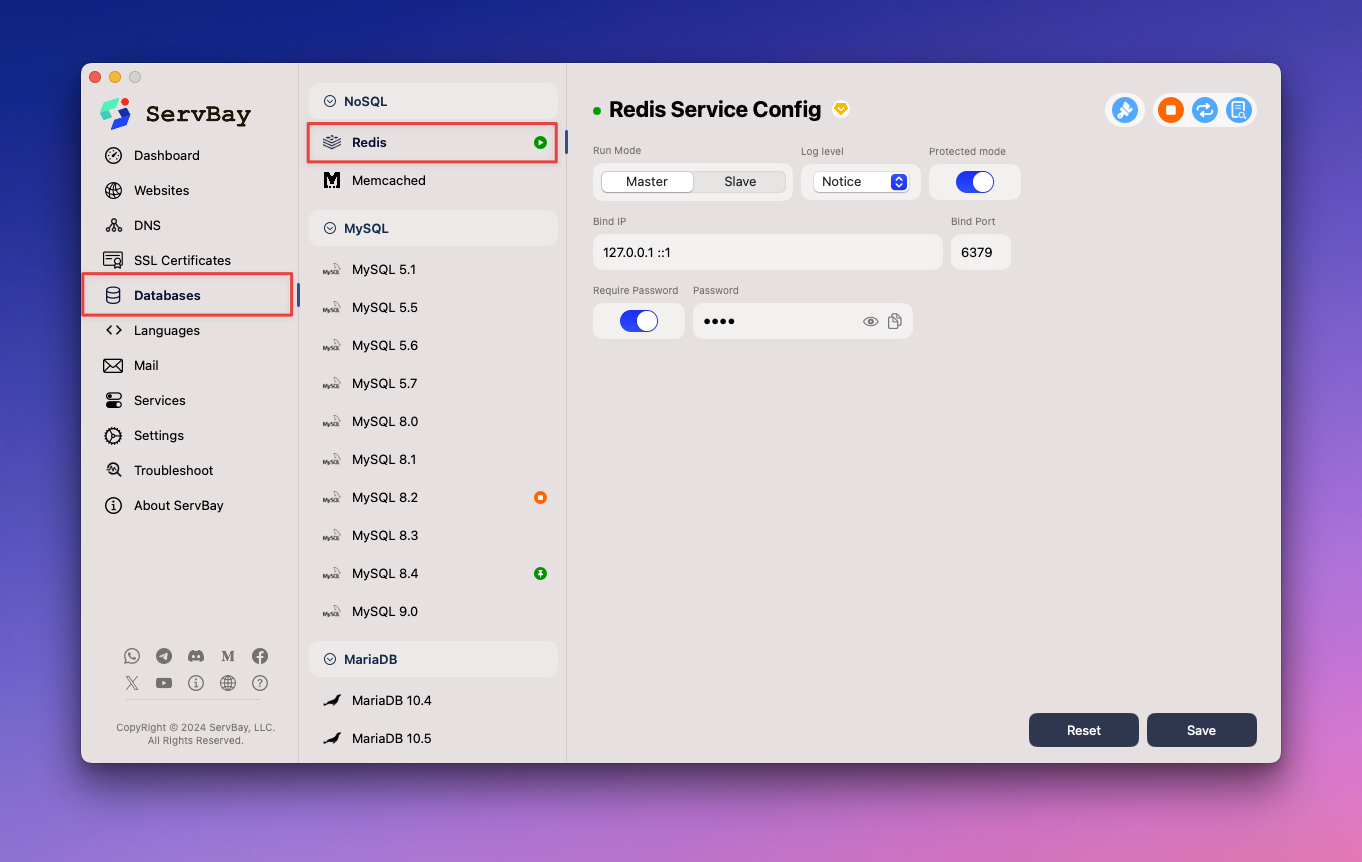 Abbildung: Redis-Konfiguration in der ServBay-Benutzeroberfläche
Abbildung: Redis-Konfiguration in der ServBay-Benutzeroberfläche
Manuelles Bearbeiten der Konfigurationsdatei (nicht empfohlen)
Auch wenn dies nicht empfohlen wird, kann es in speziellen Fällen (z.B. Debugging oder kurzfristige Tests) notwendig sein, die Redis-Konfiguration direkt in der Datei zu editieren.
Risiko manueller Änderungen
ServBay generiert und verwaltet Konfigurationsdateien seiner Softwarepakete bei jedem Start, Neustart und Update automatisch. Änderungen, die Sie manuell in den Konfigurationsdateien im ServBay-Installationsverzeichnis vornehmen, könnten bei der nächsten automatischen Generierung direkt überschrieben werden – Änderungsverlust! Deshalb sollten Sie die Risiken manueller Änderungen genau kennen.
Speicherort der Konfigurationsdatei
Die zentrale Konfigurationsdatei für Redis befindet sich bei ServBay unter:
redis.conf:/Applications/ServBay/etc/redis/redis.conf
Typische Konfigurationsbeispiele
Nachfolgend finden Sie Beispiele für häufig angepasste Einstellungen in der Datei redis.conf. Beachten Sie, dass es zahlreiche weitere Konfigurationsoptionen geben kann.
Anpassen der Listen-Adresse:
inibind 0.0.0.01Kommentar:
0.0.0.0bedeutet, dass alle Netzwerkschnittstellen akzeptiert werden. Für ausschließlich lokalen Zugriff ändern Sie dies zu127.0.0.1.Anpassen des Ports:
iniport 63791Kommentar: Hier wird der Port bestimmt, auf dem der Redis-Dienst lauscht.
Einstellung des maximal verfügbaren Arbeitsspeichers:
inimaxmemory 256mb1Kommentar: Gibt die maximale Speichermenge an, die Redis benutzen darf. Damit wird verhindert, dass Redis zu viel Systemressourcen beansprucht.
Konfiguration des Zeitlimits für Clients:
initimeout 3001Kommentar: Trennt Client-Verbindungen, wenn sie für die angegebene Anzahl Sekunden inaktiv waren.
Aktivierung des Slow-Query-Logs:
inislowlog-log-slower-than 100001Kommentar: Protokolliert Kommandos, deren Ausführung länger dauert als die angegebene Mikrosekundenanzahl.
10000Mikrosekunden entsprechen 10 Millisekunden.
Änderungen anwenden
Wenn Sie Änderungen direkt an der Datei redis.conf vorgenommen haben, müssen Sie den Redis-Dienst neu starten, damit diese aktiv werden.
Redis-Dienst neu starten
Egal ob Sie Änderungen über die ServBay UI oder direkt in der Konfigurationsdatei durchgeführt haben – manchmal ist es notwendig, den Redis-Service neu zu starten, um alle Änderungen wirksam werden zu lassen.
Neustart über das ServBay-Management-Interface
- Öffnen Sie das Management-Panel von ServBay.
- Navigieren Sie über die linke Seitenleiste zu
Pakete. - Suchen Sie das installierte Redis-Paket in der entsprechenden Version.
- Klicken Sie auf den Button
Neu startenneben dem Redis-Paket.
Neustart per servbayctl-Kommandozeilen-Tool
ServBay bietet das Tool servbayctl, mit dem Sie Pakete und Dienste bequem über das Terminal verwalten können.
Starten Sie den Redis-Service mit folgendem Befehl neu:
bash
servbayctl restart redis -all1
Fazit
Am sichersten und stabilsten konfigurieren Sie Redis in ServBay über die grafische Benutzeroberfläche. So gewährleisten Sie, dass Ihre Einstellungen dauerhaft und zuverlässig übernommen werden. Das direkte Editieren der Konfigurationsdatei /Applications/ServBay/etc/redis/redis.conf ist nur für temporäre Zwecke gedacht und mit dem Risiko des Überschreibens verbunden. Nach jeder Änderung der Konfiguration empfiehlt sich ein Neustart des Redis-Dienstes – dies kann komfortabel über die ServBay UI oder via servbayctl erfolgen. Mithilfe dieser Methoden nutzen und verwalten Sie Ihre Redis-Datenbank effizient in Ihrer lokalen Entwicklungsumgebung.

